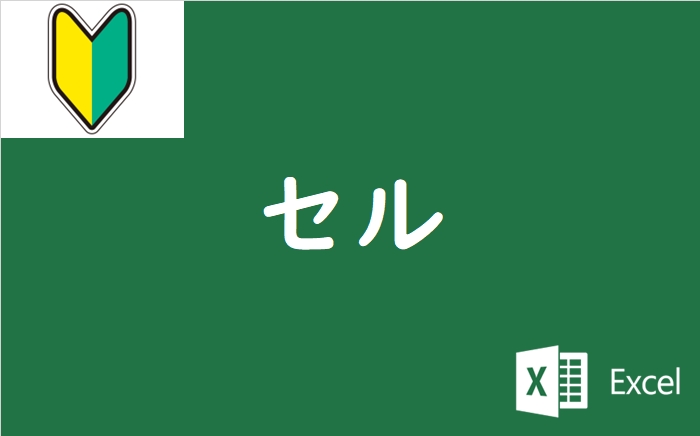学校の先生のためのエクセル使い方教室

保存形式の変更でPDFに変換できる
エクセルをPDF形式のファイルに変換する方法の解説です。
エクセルはファイルを保存するときにPDF形式を選択すれば、自動的に変換されます。
このPDF変換はエクセルにもともとある機能なので、何かソフトを追加する必要はありません。
詳しく説明します。
ファイル→名前を付けて保存
まずは、通常のファイル保存操作と同様にメニューから「名前を付けて保存」を選びます。

ファイルの種類をPDFに変更
初期値では「Excelブック」となっています。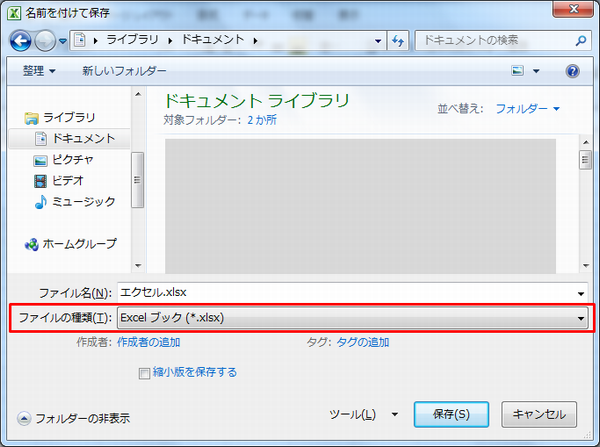
ファイルの種類の右端にある「▼」を押すと選べるようになります。
この中から『PDF』を選びます。
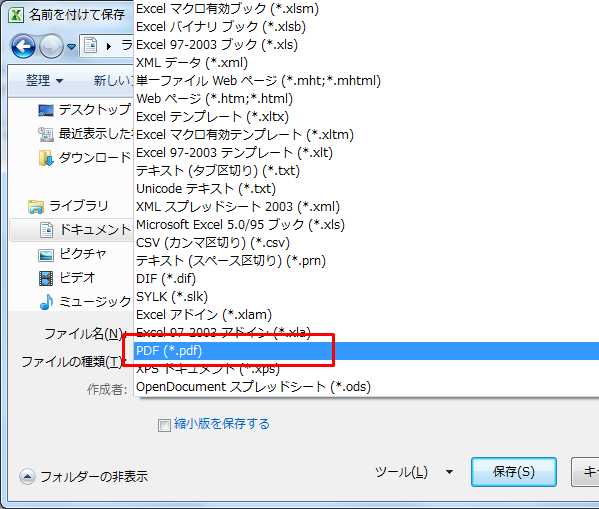
ファイルの種類が「PDF」に変更されていることを確認したら、通常のファイル保存操作と同じようにファイル名をつけて保存ボタンをクリックします。

以上で、PDF形式に自動的に変換されてファイルが保存されます。
先生向けのExcelマニュアル